Nepavyksta įdiegti KB5014699 „Windows“ sistemoje. Kaip tai ištaisyti?
Problema: Sveiki. Bandžiau įdiegti patį šviežiausią „Windows“ naujinimą KB5014699, bet kiekvieną kartą procesas kažkodėl nepavyksta. Ką turėčiau daryti?
Patvirtintas atsakymas
„Windows“ yra „Microsoft“ sukurta operacinė sistema. Ją naudoja daug skirtingų žmonių verslo aplinkoje ir tiesiog namuose. Dažniausiai žmonėms ši operacinė sistema patinka dėl patogios sąsajos, tinkinimo galimybių, automatiškai įtaisytų trikčių šalinimo įrankių ir kitų patogių funkcijų. „Microsoft“ taip pat reguliariai išleidžia naujinimus, kuriuose yra saugos pataisų, klaidų pataisymų ir net naujų funkcijų, kurios dar labiau palengvina vartotojų naudojimąsi kompiuteriu.
Tačiau kartais žmonės susiduria su problemomis, kai bando įdiegti naujausius „Windows“ atnaujinimus. Pastaruoju metu kai kurie vartotojai praneša, kad jiems vis nepavyksta atlikti KB5014699 naujinimo įdiegimo proceso. Yra daug skirtingų priežasčių, kodėl taip gali nutikti. Problemą gali sukelti sustabdytos „Windows“ paslaugos, netinkamai veikiantys naujinimo komponentai ar net sugadinti sistemos failai.
Šiame vadove rasite 6 išeitis, kurios gali padėti išspręsti problemą, kai nepavyksta įdiegti KB5014699 „Windows“ sistemoje. Sužinosite, kaip naudotis įtaisytuoju „Windows“ trikčių šalinimo įrankiu arba net kaip rankiniu būdu įdiegti reikiamą naujinimą. Tačiau rankinis trikčių šalinimas gali užtrukti gan ilgai, todėl labai skubantiems verta rinktis kitas išeitis.
Galite naudoti priežiūros įrankį, pvz., FortectMac Washing Machine X9, kuris gali nuskaityti jūsų įrenginį ir automatiškai ištaisyti įvairias sistemos klaidas, BSOD, sugadintus failus ir registro problemas. Be to, ši galinga programa gali ištrinti slapukus ir talpyklą, kurie dažnai tampa įvairių gedimų kaltininkais.

1 būdas. Paleiskite Windows Update Troubleshooter
- Paspauskite Windows + X klavišus ir eikite į Settings,
- eikite į Update and Security,
- spustelėkite Troubleshooter,
- pasirinkite Additional troubleshooters,
- paleiskite Update troubleshooter,
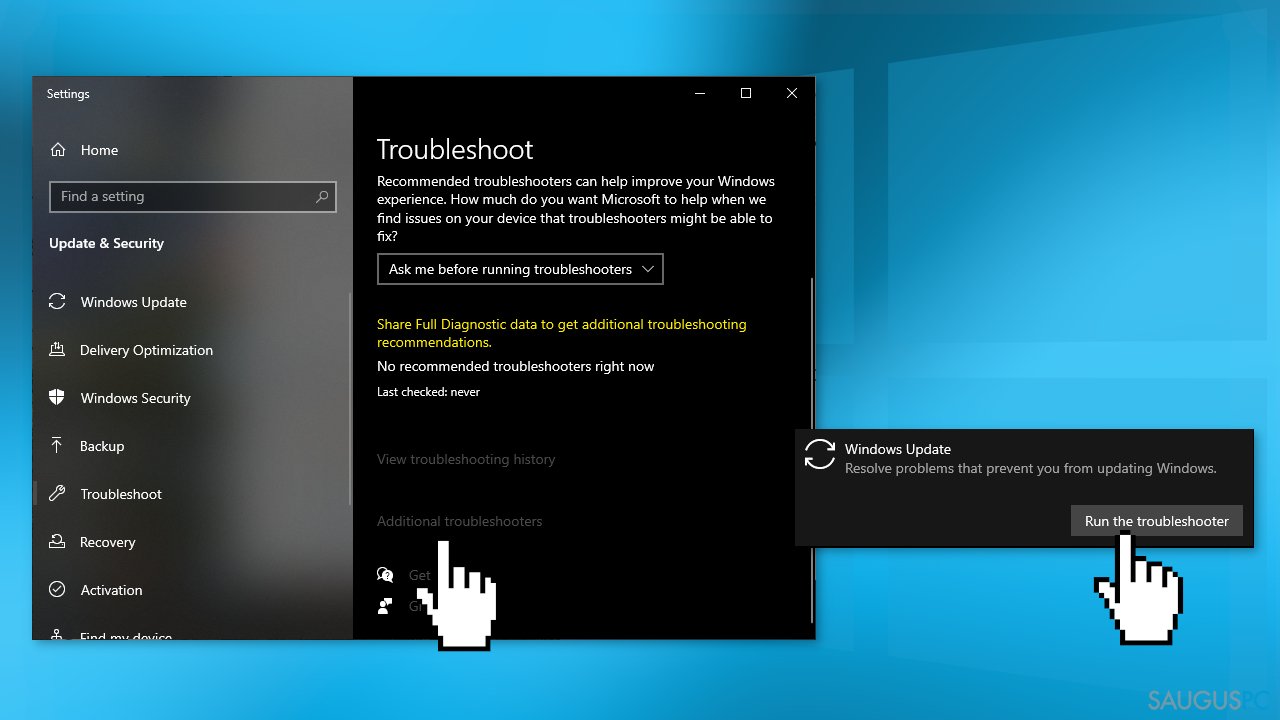
- iš naujo paleiskite kompiuterį.
2 būdas. Pataisykite sugadintus sistemos failus
Norėdami ištaisyti sugadintus sistemos failus, pasitelkite Command Prompt komandas:
- „Windows“ paieškoje įveskite cmd,
- dešiniuoju pelės mygtuku spustelėkite Command Prompt rezultatą ir pasirinkite Run as administrator,
- naujame lange įklijuokite šią komandą ir paspauskite Enter:
sfc /scannow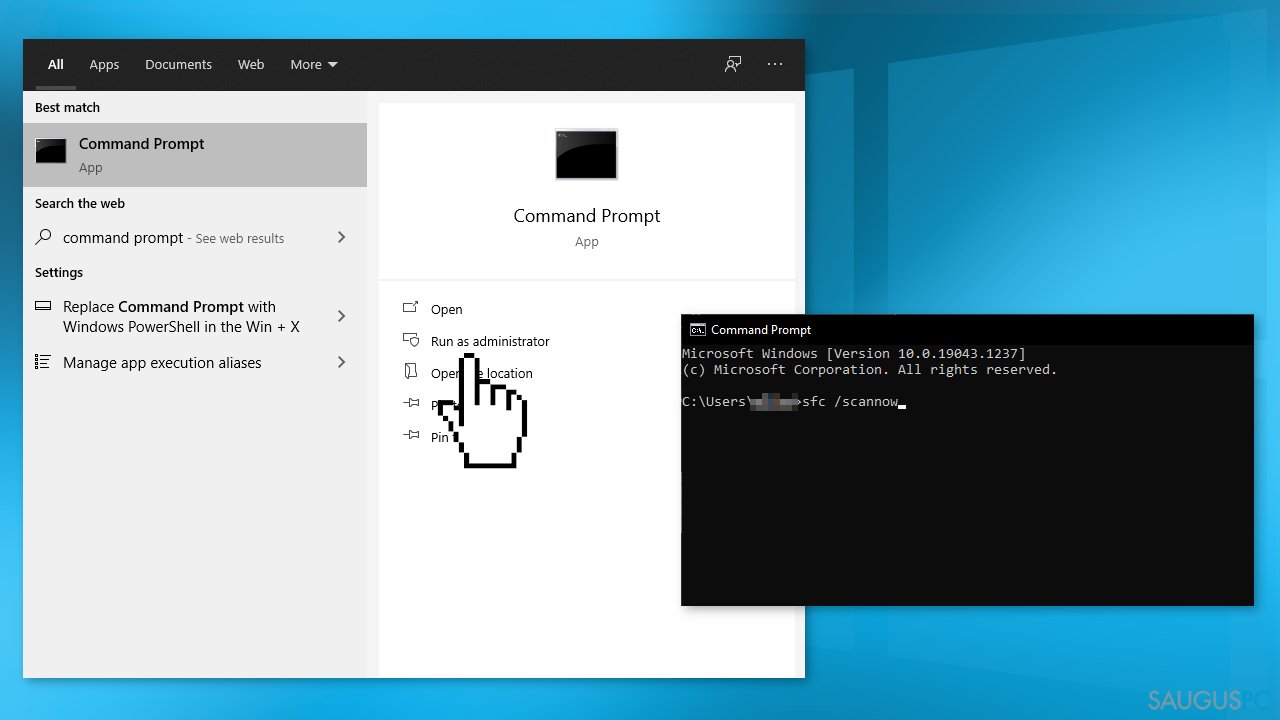
- iš naujo paleiskite kompiuterį.
- Jei SFC grąžino klaidą, naudokite šias komandų eilutes, po kiekvienos paspausdami Enter:
DISM /Online /Cleanup-Image /CheckHealth
DISM /Online /Cleanup-Image /ScanHealth
DISM /Online /Cleanup-Image /RestoreHealth
3 būdas. Iš naujo paleiskite „Windows“ paslaugas
- Paspauskite Windows + R, kad atidarytumėte Run laukelį,
- įveskite services.msc ir paspauskite OK,
- du kartus spustelėkite Background Intelligent Transfer Service,
- jeigu Startup statusas rodo Stopped, paspauskite Start ir tada spustelėkite OK,
- jei statusas yra Running, dešiniuoju pelės mygtuku spustelėkite ir pasirinkite Restart,
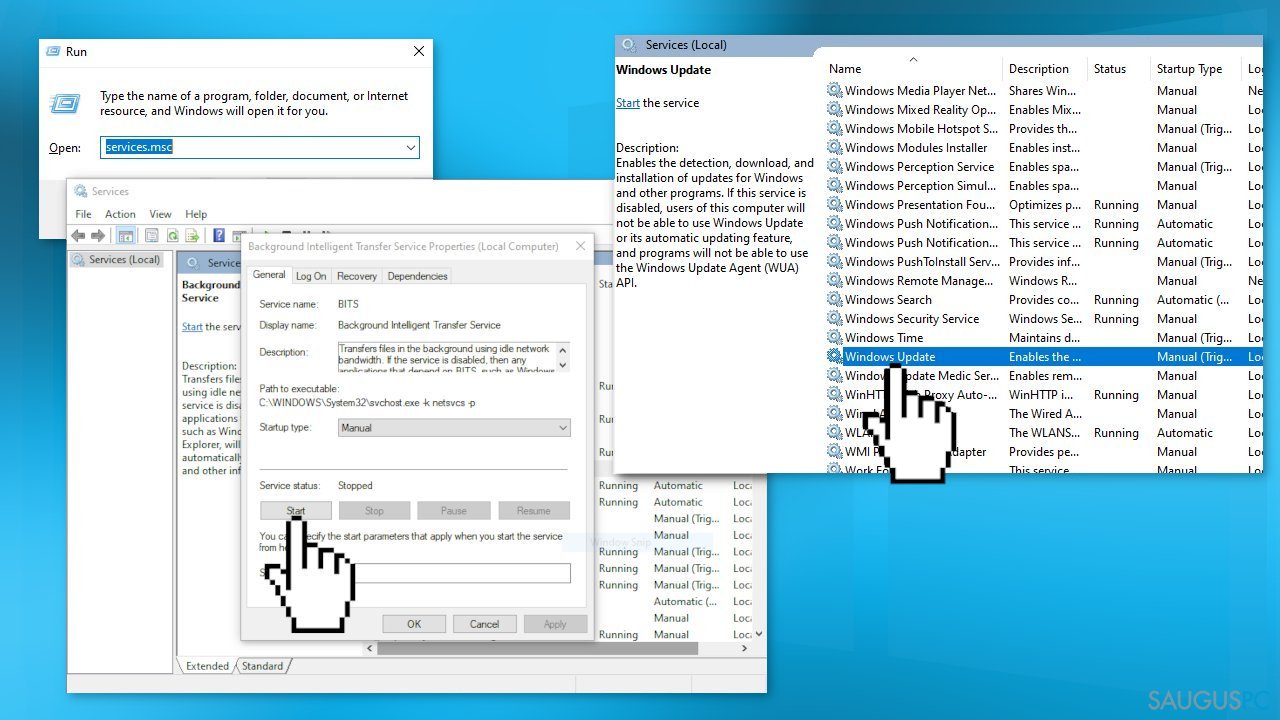
- pasirinkite Windows Update paslaugą ir du kartus ją spustelėkite,
- jei Startup statusas yra Stopped, spustelėkite Start ir OK. Jei statusas yra Running, dešiniuoju pelės mygtuku spustelėkite ir pasirinkite Restart.
4 būdas. Pasinaudokite Microsoft Update Catalog
Kai nepavyksta automatiškai įdiegti „Windows“ naujinimų, visada galite pabandyti tai padaryti rankiniu būdu. Pirmiausia turite išsiaiškinti, kuris KB numeris jums reikalingas.
- Dešiniuoju pelės mygtuku spustelėkite Start mygtuką ir pasirinkite Settings,
- eikite į Update & Security,
- dešinėje suraskite ir spustelėkite View update history,
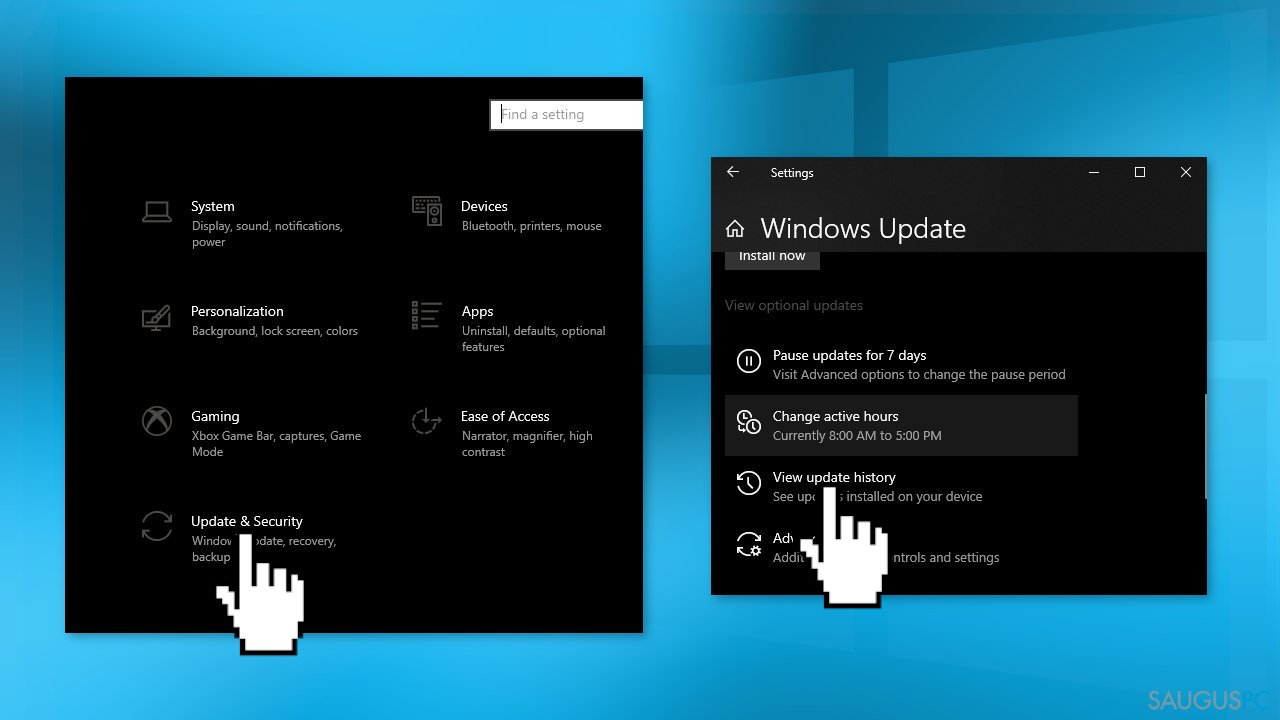
- sąraše įsidėmėkite KB numerį, kurio nepavyko įdiegti su klaidos kodu,
- eikite į Microsoft Update katalogo puslapį, įveskite KB numerį ir paspauskite Search,
- atsisiųskite naujinimą ir įdiekite jį rankiniu būdu.
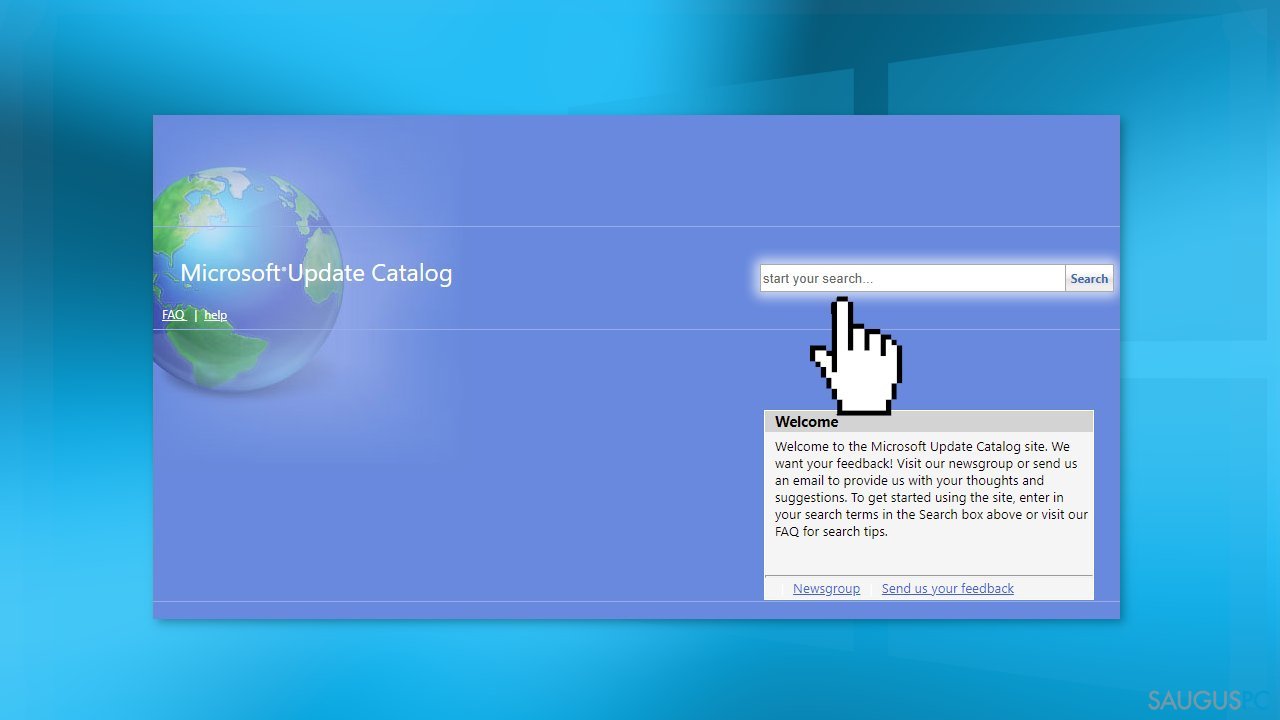
5 būdas. Iš naujo nustatykite Windows Update komponentus
- Vėl atidarykite Command Prompt administratoriaus teisėmis,
- nukopijuokite ir įklijuokite šias komandas, po kiekvienos paspausdami Enter:
net stop bits
net stop wuauserv
net stop appidsvc
net stop cryptsvc
Del “%ALLUSERSPROFILE%\Application Data\Microsoft\Network\Downloader\*.*”
rmdir %systemroot%\SoftwareDistribution /S /Q
rmdir %systemroot%\system32\catroot2 /S /Q
regsvr32.exe /s atl.dll
regsvr32.exe /s urlmon.dll
regsvr32.exe /s mshtml.dll
netsh winsock reset
netsh winsock reset proxy
net start bits
net start wuauserv
net start appidsvc
net start cryptsvc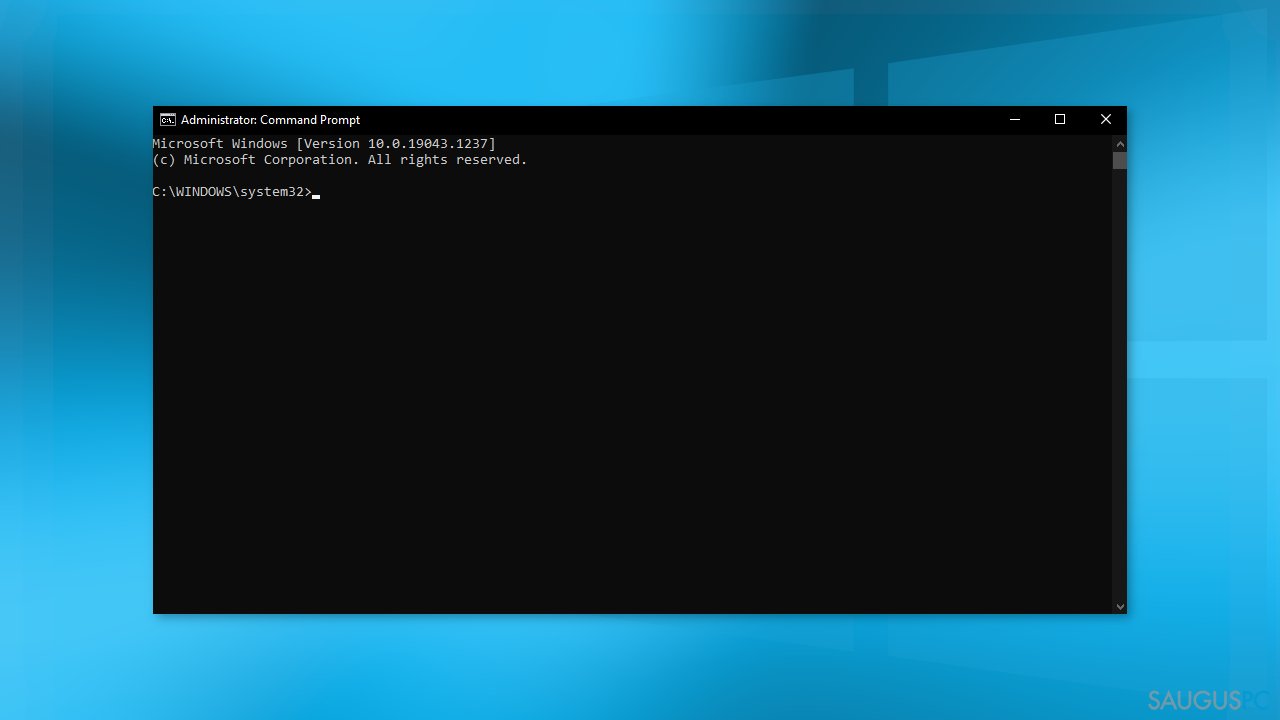
- iš naujo paleiskite kompiuterį.
6 būdas. Pasinaudokite Windows įdiegimo laikmena
- Atsisiųskite „Windows 10“ diegimo laikmeną iš oficialios svetainės,
- atidarykite įrankį, kai jis bus įdiegtas,
- sutikite su licencijos sąlygomis,
- pasirinkite Upgrade this PC now,
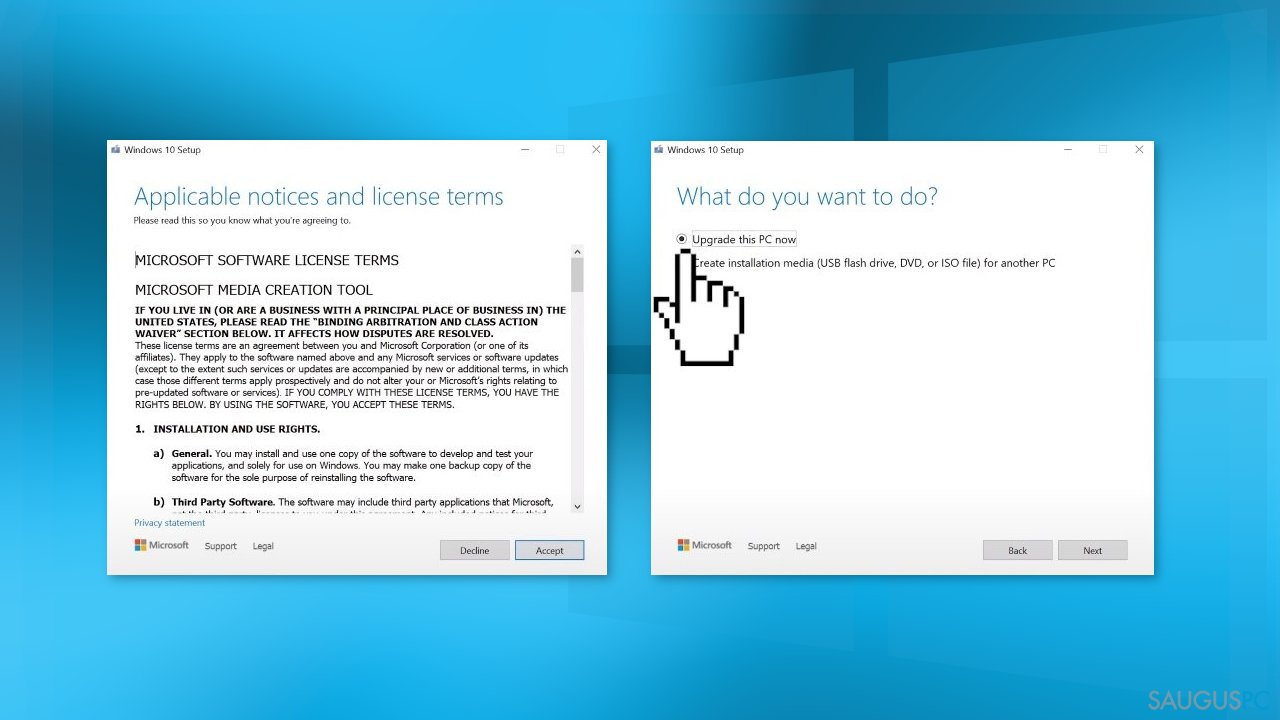
- palaukite, kol bus įdiegtas naujinimas.
Ištaisykite klaidas automatiniu būdu
sauguspc.lt komanda stengiasi padaryti viską, jog vartotojams pateiktų geriausius kompiuterio klaidų šalinimo sprendimus. Jei nenorite švaistyti laiko mėgindami išpręsti problemas rankiniu būdu, naudokite tam sukurtą programinę įrangą. sauguspc.lt profesionalų komanda išmėgino ir patvirtino visus mūsų rekomenduojamus produktus. Klaidų šalinimui bei taisymui galite naudoti šias programas:
Neleiskite svetainėms, ISP ir kitoms šalims jūsų šnipinėti
Jeigu siekiate likti anonimiški ir nenorite, kad ISP bei vyriausybė jus šnipinėtų, rekomenduojame naudoti VPN programą. Ši programa leis jums prisijungti prie interneto ir likti visiškai anonimišku, tokiu būdu užkertant kelią stebėjimo priemonėmis, reklamoms bei kitam pavojingam turiniui. Private Internet Access VPN programa taip pat yra svarbi kai kalbame apie vartotojų privatumą. Internetinio šnipinėjimo įrankiai, tokie kaip slapukai, gali būti naudojami ne tik socialinėse platformose ir informacinėse svetainėse.
Greitai atkurkite prarastus duomenis
Naudojantis kompiuteriu visuomet gali atsitikti nenumatytų problemų: jis gali išsijungti dėl elektros energijos tiekimo nutraukimo, ekrane gali pasirodyti mėlynas mirties langas, jusų kompiuterį taip pat gali užpulti kenkėjiška programa arba virusas, gebantis sugadinti Windows sistemą bei užkoduoti joje laikomus duomenis naudojant šifravimo algoritmą tam, kad vėliau būtų galima prašyti išpirkos.
Duomenų atkūrimui skirta programinė įranga yra pagrindinis pasirinkimas, galintis padėti atkoduoti užšifruotus failus. Data Recovery Pro yra duomenų atkūrimui skirta programa, kuri skenuoja kietąjį diską ir išsko diske esančių ištrintų failų darbinių kopijų.



Ką galite papildyti apie problemą: "Nepavyksta įdiegti KB5014699 „Windows“ sistemoje. Kaip tai ištaisyti?"
Tik prisijungę vartotojai gali komentuoti.